알림 센터 위젯을 받고 사용하는 방법
NS iOS 8 업데이트에는 알림 센터 위젯이라는 새로운 기능이 포함되었습니다. 위젯은 내부에 있습니다. 알림 센터. 위젯이 설치되면 전체 앱 자체로 이동하지 않고도 알림 센터에서 바로 빠른 작업을 수행할 수 있습니다.
이 문서의 정보 및 지침은 iOS 13 또는 이전 버전을 실행하는 기기에 적용됩니다.
알림 센터 위젯이란 무엇입니까?
위젯을 알림 센터 내에 있는 미니 앱으로 생각하십시오. 알림 센터는 예전에는 별로 할 수 없는 앱에서 보내는 짧은 문자 알림 모음이었습니다. 위젯은 기본적으로 앱의 선택된 기능을 가져와 알림 센터에서 사용할 수 있도록 하므로 다른 앱을 열지 않고도 빠르게 사용할 수 있습니다.
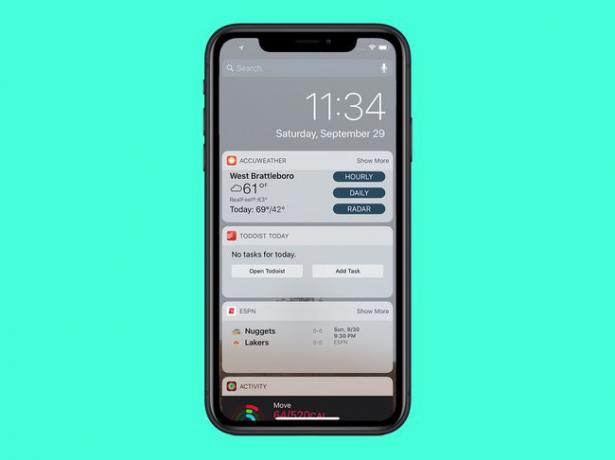
위젯에 대해 이해해야 할 두 가지 중요한 사항이 있습니다.
- 모든 앱이 위젯을 제공하는 것은 아닙니다. 위젯에 대한 지원은 앱에 내장되어 있어야 하므로 휴대전화의 모든 앱(알림 센터와 함께 작동하는 앱 포함)이 호환되는 것은 아닙니다.
- 위젯을 자체적으로 얻을 수는 없습니다. 이 기능은 더 큰 앱에 내장되어야 하기 때문에 위젯 자체를 다운로드할 수 없습니다. 이는 앱의 핵심 부분이므로 휴대전화에도 전체 앱이 설치되어 있어야 합니다.
위젯을 제공하는 앱을 찾으려면 앱 스토어 "알림 센터 위젯"
알림 센터 위젯을 설치하는 방법
휴대전화에 위젯을 지원하는 일부 앱이 설치되면 위젯을 쉽게 활성화할 수 있습니다. 다음 4단계를 따르세요.
- 화면 상단에서 아래로 스와이프하여 알림 센터를 엽니다. 아이폰X 및 최신 모델의 경우 특히 왼쪽 상단 모서리에서 아래로 스와이프해야 합니다.)
- 화면 하단으로 스크롤하여 편집하다 단추.
- 알림 센터 위젯을 제공하는 모든 앱이 표시됩니다. 찾아봐 더 많은 위젯 (iOS의 일부 이전 버전에서는 레이블이 포함하지 않음) 섹션은 하단에 있습니다. 알림 센터에 위젯을 추가하려는 앱이 보이면 녹색 + 옆에.
- 해당 앱은 상위 메뉴(활성화된 위젯)로 이동합니다. 수도꼭지 완료.
위젯 사용 방법
일부 위젯을 설치하면 사용하기 쉽습니다. 아래로 스와이프하여 알림 센터를 표시하고 스와이프하여 원하는 위젯을 찾으세요.
일부 위젯은 많은 작업을 허용하지 않습니다(예를 들어, Yahoo 날씨 위젯은 지역 날씨를 멋진 그림과 함께 보여줍니다). 그런 경우 전체 앱으로 이동하려면 탭하기만 하면 됩니다.
다른 사람들은 알림 센터를 떠나지 않고 앱을 사용할 수 있습니다. 예를 들어 Evernote는 새 메모 작성에 대한 바로 가기를 제공하는 반면 할 일 목록 앱 Finish를 사용하면 작업을 완료로 표시하거나 새 작업을 추가할 수 있습니다.
